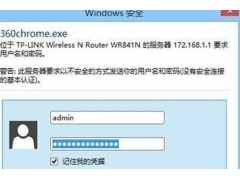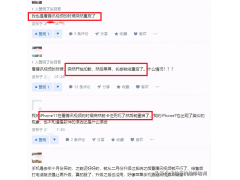相信屏幕前的小伙伴们对U盘肯定不陌生,一般电脑插入U盘时系统会在桌面右下角弹出一个图标,当你好奇把鼠标移过去就会显示“安全删除硬件并弹出媒体”,有些小伙伴就是因为这个养成了用完后弹出U盘的使用习惯,当然也有不少小伙伴小伙伴嫌麻烦用完后直接拔掉U盘,那么U盘用完后到底能不能直接拔呢?
首先要告诉大家的是当我们的U盘在传输数据的时候是不能直接从电脑上拔下来的,这会直接造成U盘内部硬件的损坏和数据的丢失。
这时可能有的小伙伴说,我天天无脑拔,也没出什么问题,这只能说你运气和U盘质量还挺好,偶尔几次突然的拔插还能hold住,但长时间这样不良操作绝对会出问题。
有了这样的共识后我们再来看数据传输完毕后的U盘能否直接拔插,结论可能和你想象的不一样,答案是:可以!但你的win10系统版本要在1809及以后的版本,要想知道自己的系统版本也很简单。
我们可以点击桌面左下角的微软图标————点击设置选项————在弹出的页面中点击“系统”————翻到页面的最下面在“设置”里面就可以查看到我们的系统版本了。
至于为什么可以我现在来告诉你,这是因为在win10 1809系统版本中修改了USB和Thunderbolt(雷电接口)存储设备的默认工作策略,将“更好的性能”改成了“快速删除”,而在此版本之前都是默认选择更好的性能,
这两个的不同的工作策略的区别在于:
更好的性能策略:这个的优点是系统以提高性能的方式来管理数据传输和存储。即提高磁盘的传输速度,复制文件时先将文件临时存在内存中,然后再存放在可存储设备中。
缺点是当系统提示传输完毕时,其实并没有完全传输完成,还需等待一会,无法通过系统通知来判断文件是否完全写入了,只能通过“安全删除硬件并弹出媒体”来删除U盘等外接移动设备,确保完成所有缓存操作来保护U盘等外接移动设备上数据的完整性。
快速删除策略:这个的优点就是只要数据传输完毕便可以随时删除储备设备,通俗点也就是直接拔插,但缺点就是没有了系统写入缓存的帮助,数据的传输速度会变慢。
而微软在1809版本中更改了储存设备的对应策略可能也是考虑到大部分人都喜欢更简单省心的使用方式,在网上也有相关的测试:对于U盘来说“更好的性能”策略其实提升的效果并不明显,而对于使用移动硬盘有大数据传输需求的小伙伴来说选择“更好的性能”策略对他的帮助才更大,更改策略的方法也很简单。
我们在桌面上点击“此电脑”————找到自己储存设备进行右键————在弹出的列表中选择最后的“属性”选项————在第三排的“硬件”列表里找到自己的储存设备并点击下方的“属性”按钮—————在弹出的“常规”菜单中点击“改变设置”————随后在弹出的选项里点击第二排的“策略”就能看到两个不同的选项了,我们点击“更好的性能”并且“确定”就更改成功了。
这样就能提高数据的传输速度,以后记得每次用完手动弹出储存设备就好。